Kā paslēpt iestatījumus lietotnē Iestatījumi operētājsistēmā Windows 10
Lietotne Iestatījumi operētājsistēmā Windows 10 ne tuvu nav tik spējīga kā vadības paneļa lietotne. Lielākā daļa šīs lietotnes iestatījumu ir pieradināti; cita starpā varat pievienot Bluetooth ierīces, pārvaldīt lietotnes un dzēst UWP, pievienot lietotāju kontus un mainīt produkta atslēgu. Vadības panelis ļauj paveikt vairāk, un, pirmo reizi izlaižot operētājsistēmu Windows 10, lielākā daļa lietotāju pievērsās tam, nevis izmantoja lietotni Iestatījumi. The Lietotne Iestatījumi tagad ir vairāk nobriedusi, un tas tiek izmantots biežāk. Ja atklājat, ka lietotnē Iestatījumi ir jāatspējo vai vismaz jāslēpj iestatījumi, varat to izdarīt, izmantojot lietotni ar nosaukumu Win10 iestatījumu bloķētājs.
Slēpt iestatījumus lietotnē Iestatījumi
Lejupielādēt un palaidiet Win10 iestatījumu bloķētāju. Lietojumprogramma var veikt divas darbības; paslēpt iestatījumus un tos atspējot. Mēs īsti neiesakām atspējot iestatījumus, jo tas var sabojāt kaut ko operētājsistēmā Windows 10, taču iestatījumu slēpšana ir diezgan nekaitīga.
Kad ir atvērts Win10 iestatījumu bloķētājs, atveriet nolaižamo izvēlni un atlasiet, ko vēlaties darīt; paslēpt vai bloķēt iestatījumu lapas. Tā kā mēs vēlamies paslēpt iestatījumus lietotnē Iestatījumi, atlasiet opciju 1: Slēpt lapas.

Tiks atvērts otrs logs ar citu nolaižamo izvēlni. Atveriet šo nolaižamo izvēlni, un tajā tiks parādīta katra lietotnes Iestatījumu lapa. Atlasiet to, ko vēlaties paslēpt, un noklikšķiniet uz Pievienot sarakstam. Atkārtojiet to visām lapām, kuras vēlaties paslēpt.
Lapas ir cilnes, kuras atrodat iestatījumu grupā, piemēram, iestatījumu grupai Personalizācija ir cilne Krāsa, un Win10 iestatījumu bloķētājs šo cilni uzskata par lapu.

Kad esat pievienojis sarakstam visas lapas, kuras vēlaties paslēpt, noklikšķiniet uz zaļās atzīmes pogas augšpusē, lai saglabātu un lietotu izmaiņas. Tālāk esošajā ekrānuzņēmumā redzams, ka cilne Krāsas ir paslēpta no iestatījumu grupas Personalizēšana lietotnē Iestatījumi.
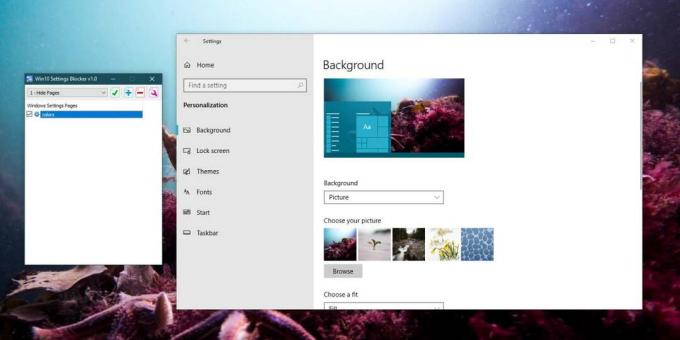
Ja jebkurā laikā vēlaties atjaunot iestatījumu neatkarīgi no tā, vai esat to paslēpis vai bloķējis, vienkārši palaidiet lietotni vēlreiz atlasiet vienumu, kuru vēlaties atjaunot, un noklikšķiniet uz lietotnes sarkanās mīnusa pogas, lai to noņemtu no sarakstu. Kad esat rediģējis lapu sarakstu, noklikšķiniet uz zaļās atzīmes pogas, lai lietotu izmaiņas.
Programma izmanto funkciju, kas tika pievienota operētājsistēmā Windows 10 1709, kur grupas politika ļauj lietotājiem paslēpt iestatījumus lietotnē Iestatījumi. Ne visiem ir ērti strādāt ar grupas politikas redaktoru, un mājas lietotājiem tā nav, tāpēc šī lietotne ir diezgan laba alternatīva.
Meklēt
Jaunākās Publikācijas
Sērijveida saspiestu PNG attēlus bez zaudējumiem operētājsistēmā Windows ar PNGoo
Kā es esmu pārliecināts, ka jūs jau zināt, internetam ir trīs popul...
Klausieties savu Google Play mūzikas bibliotēku operētājsistēmā Windows 8, izmantojot gMusic
Google Play mūzika ir Google atbildes uz iTunes Store, Amazon MP3 u...
Izveidojiet profilus ar aktivizētājiem, lai atvērtu un aizvērtu lietotnes, mapes un vietrāžus URL
Lietotāju konti ļauj dažādiem cilvēkiem ļoti ērti izmantot to pašu ...



